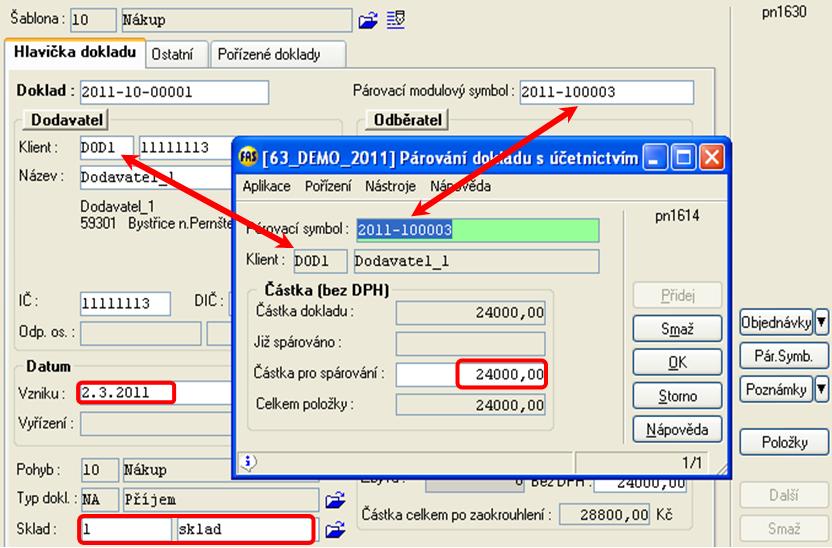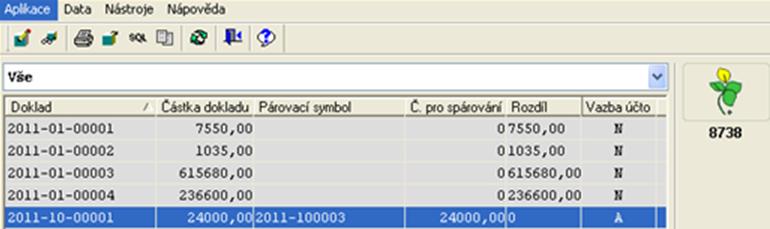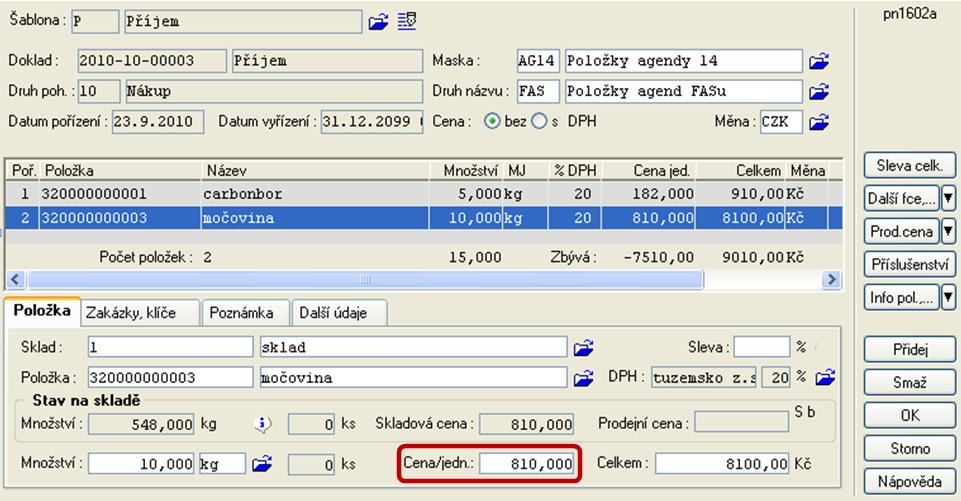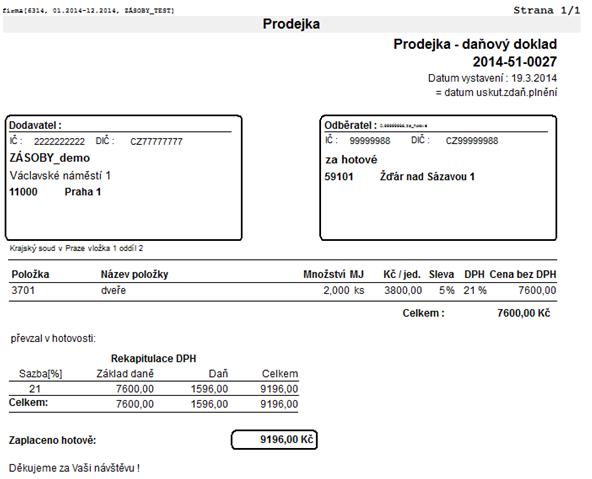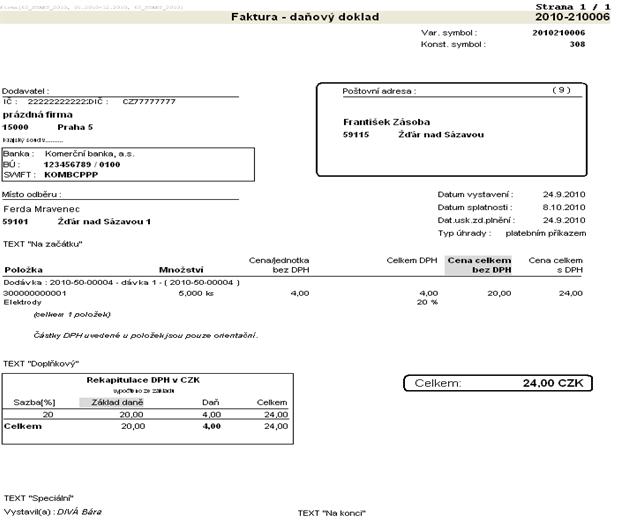Zásoby - Pořízení zásobových dokladů
Související rozcestníky | Hlavní rozcestník | Řízení zásob - rozcestník
Zásobové doklady pořizujeme v aplikaci *8720 Příjem/Výdej.
Zásady při pořizování dokladů
Datum pořízení příjemky obvykle udává datum skutečného příjetí na sklad nebo datum zdanitelného plnění a musí vždy předcházet datu výdeje ze skladu!!!
I když jsme někdy nuceni udělat výdej do mínusu, je třeba následně pořídit příjem zboží na sklad s datem, který předchází výdeji.
Příjem na sklad (nákup)
Pořízení slouží k příjmu na sklad a vykrývá vydanou objednávku. V příjemce evidujeme číslo dodacího listu dodavatele a párovací symbol došlé faktury již zapsané v systému.
Jako první údaj se nabídne Párovací modulový symbol, do kterého zapíšeme např. číslo závazkové faktury nebo pokladní doklad hradící dodací list. Po té se otevře okno Párování dokladu z účetnictví, do kterého napíšeme částku pro spárování. Pokud je párovací symbol správný, do okna se atumaticky doplní klient a částka bez DPH. Tato částka se dá ručně přepsat v případě, že ne celá částka z dokladu se bude přijímat.
Pokud v době přijetí na sklad není k dispozici párovací symbol (závazková faktura), lze ho doplnit později v aplikaci *8738 Oprava párovacích symbolů, a to i když se již doklad dostal pomocí spojováku do účetnitví. V této aplikaci můžeme také provádět kontrolu, případně opravu částky pro spárování. Ke kontrole párování použijeme pevnou sestavu Kontrola párování RZ-Účto.
V hlavičce dokladu jako Datum vzniku obvykle zadáváme datum skutečného přijetí na sklad nebo datum zdanitelného plnění. Následně zvolíme Sklad a vybereme Stav dokladu, který je v okně nataven jako Neurčeno.
TipDoporučujeme ukládat doklady jako Dokončené. |
Stav Dokončen u pořízeného dokladu má vliv na stav skladu a zapsané ceny u položek se projeví ve skladové ceně. I dokončený doklad lze později opravovat.
Stav Nedokončen má vliv na stav skladu, ale zapsané ceny u položek se do skladové ceny neprojeví. Stav nedokončený zadáváme pouze, pokud nejsou známy konečné ceny nebo když je doklad rozpracovaný a budeme se k němu vracet.
Položky
Po vyplnění všech povinných údajů v okně hlavičky dokladu přejdeme pomocí tlačítka Položky k zadávání položek a jejich množství. Pokud se provádí příjem bez vykrytí objednávky, položky se musí zadat ručně. Program u každé položky automacky uvádí poslední nákupní cenu, kterou lze přepsat.
V případě, že vzniklo pořizování příjemky pomocí vykrytí objednávky, položky se automaticky převedou. Překlopení položek z vykrývané objednávky vyvoláme pomocí tlačítka Objednávky v okně hlavičky dokladu. Zaškrtnutím označíme objednávku (objednávky) a po té můžeme vybrat i konkrétní položky. Pokud nemá dodavatel k vykrytí žádnou objednávku, program na to upozorní.
Příklad tiskové sestavy 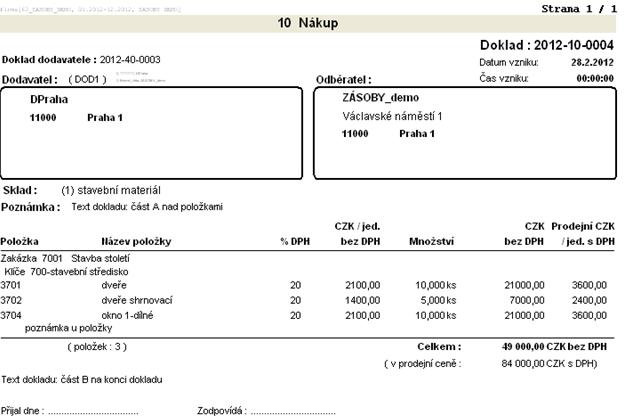
Nákup vícenáklad (dodatečná změna ceny)
Nejčastějším případem vícenákladu je dodatečná faktura například za dopravu. Další došlá faktura pro vícenáklad se zapíše jako příjemka (šablona Nákup vícenáklad) s nulovým množstvím. Rozpočítá se pouze cena. Datum dokladu musí být stejné, jako datum původní příjemky. Po vyplnění hlavičky dokladu program přejde na řádek Vých.dokl. pro vícenáklad. Zde vybereme příjemku, ke které se vícenáklad vztahuje.
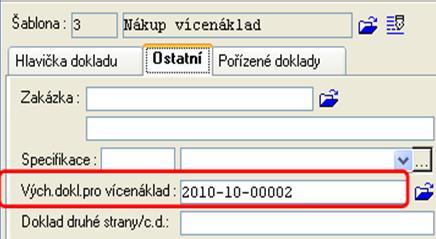
Pokud chceme, aby se na některou položku vícenáklad přepočítal, potom ve sloupci Použ. zaškrtneme danou položku a stiskneme tlačítko Rozpočítej. Je-li tento vícenáklad konečný, stav dokladu se označí jako Dokončený. U původní příjemky s položkami je třeba pomocí aplikace *8757 Prohlížení dokladů změnit na stav Dokončený. 
Převod mezi sklady
Pořízení dokladu lze využít také pro převod z jednoho skladu na druhý s provedením pouze jednoho pohybu. Postup pořízení je shodný jako v ostatních případech, pouze na hlavičce dokladu je nutné navíc vyplnit i Sklad 2. Tzn. Sklad = sklad, ZE kterého budete položky převádět, Sklad 2 = sklad, NA který budete převádět.
|
Upozornění:
|
Výdej ze skladu (prodej)
Pořízení slouží k výdeji ze skladu. Výdej může být vykrýván přijatou objednávkou, kdy položky jsou automaticky načteny z objednávky nebo ručně. Hlavička dokladu se vyplňuje standardním způsobem. V menu máme na výběr několik šablon dle typu dokladu například Prodej za hotové, Prodej na fakturu nebo Výdej na DL → FA později.
Příklad tiskové sestavy
Fakturace z dodacího listu
Fakturaci spustíme v aplikaci *210 Obchodník pomocí tlačítka Modul->FA. V okně šablony si zvolíme způsob tvorby faktury a vybereme klienty či skupinu klientů, pro které chceme fakturu vytvořit. Faktura může vzniknout také sloučením či rozdělením dle určitých kritérií.
Pomocí tlačítka Vytvoř se zobrazí seznam dodacích listů či dodávek. Pomocí záložkového filtru můžeme zvolit doklady k fakturaci. Po výběru, stiknutím tlačítka OK se dostaneme do Obchodníka a odtud již klasickým způsobem vytvoříme, popřípadě vytiskneme fakturu.
Příklad tiskové sestavy
Zpět na rozcestník "Řízení zásob"